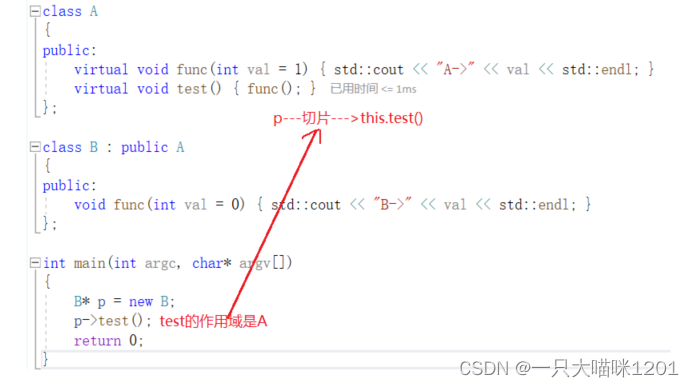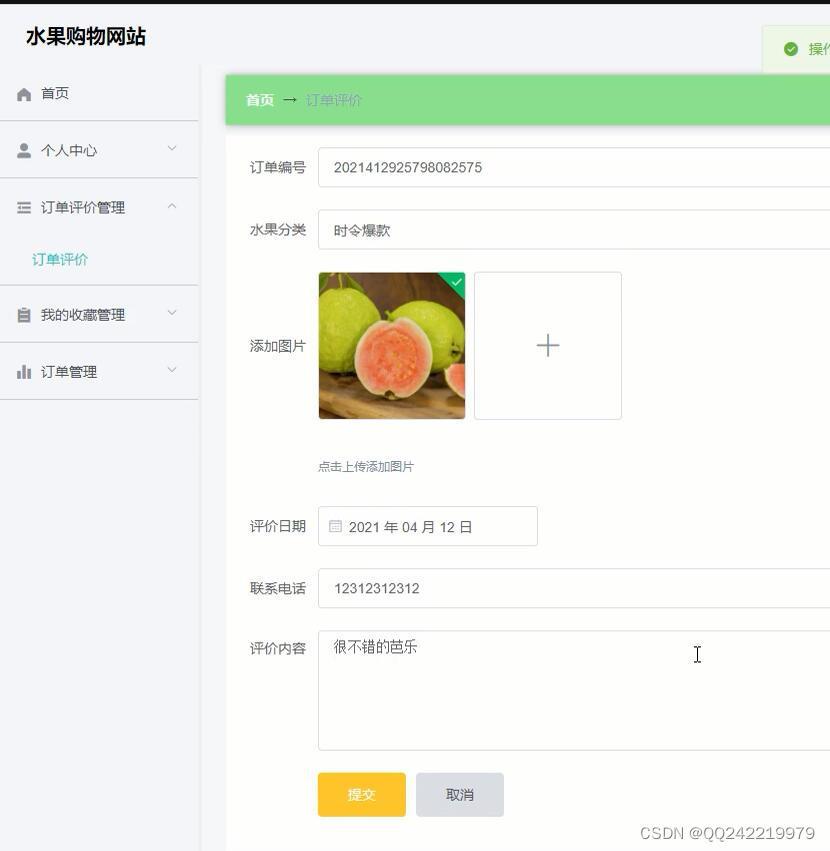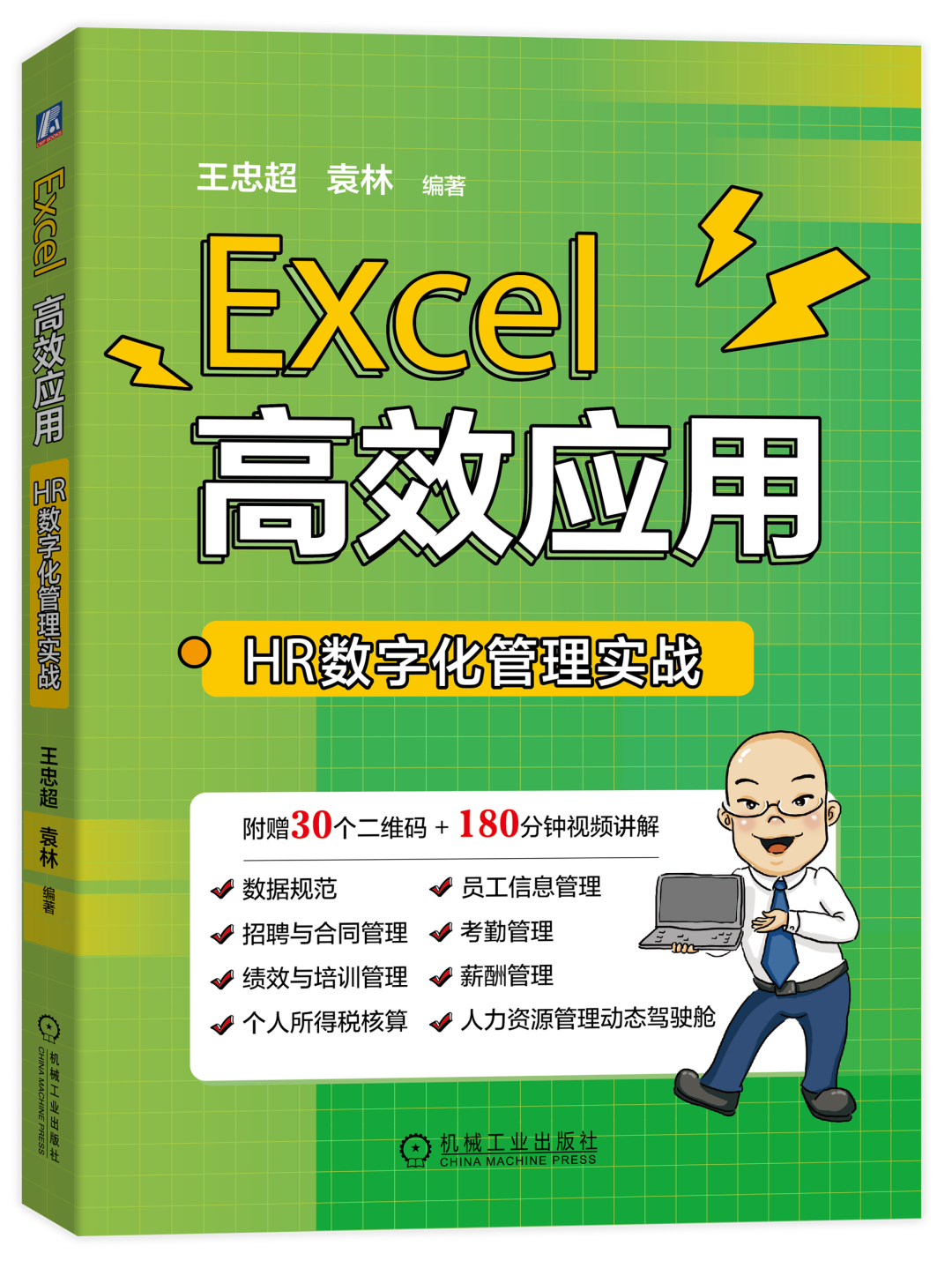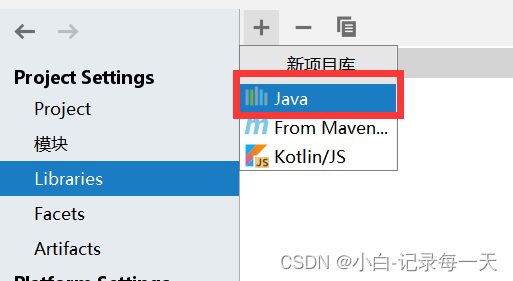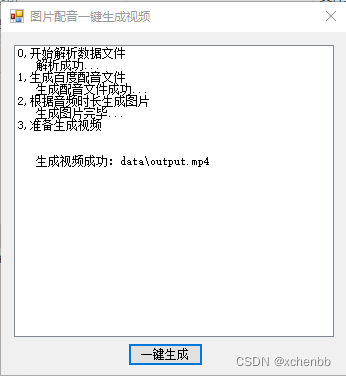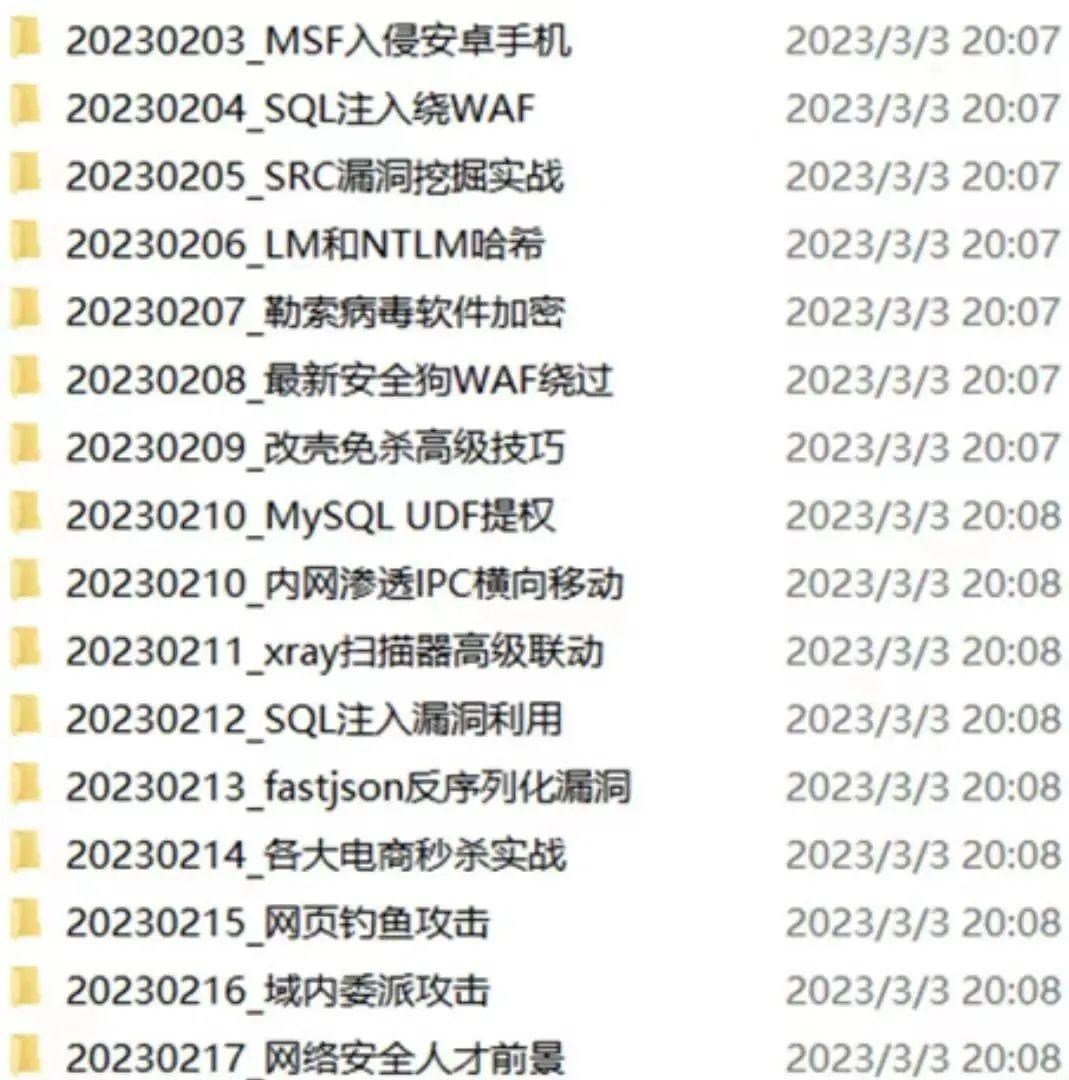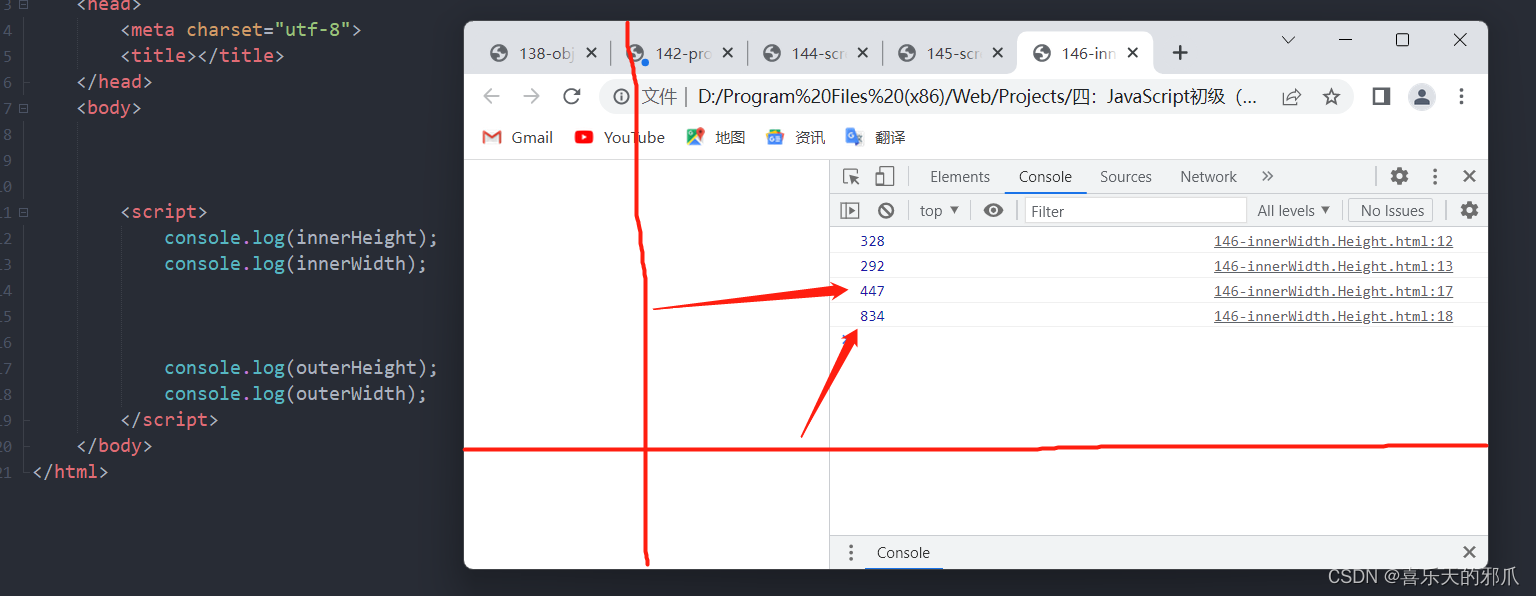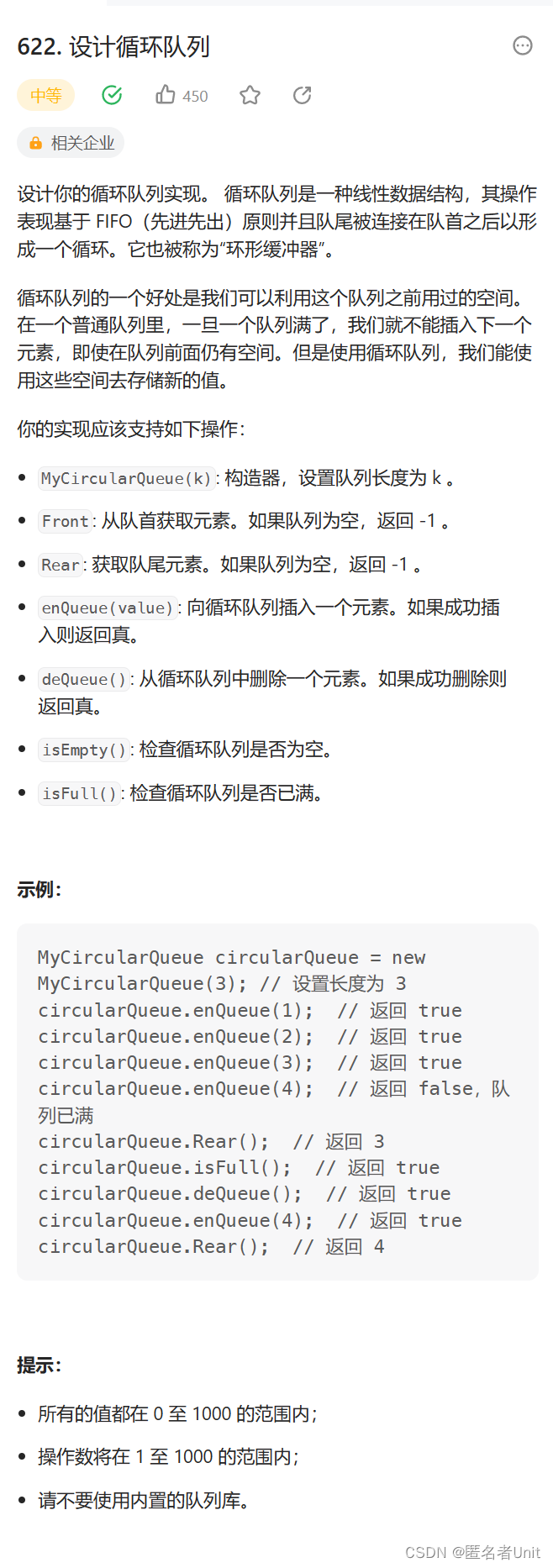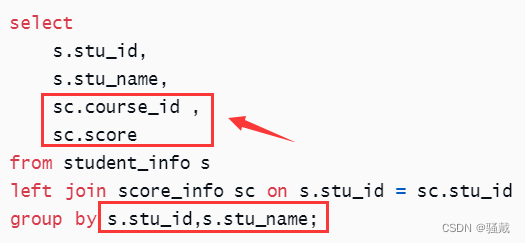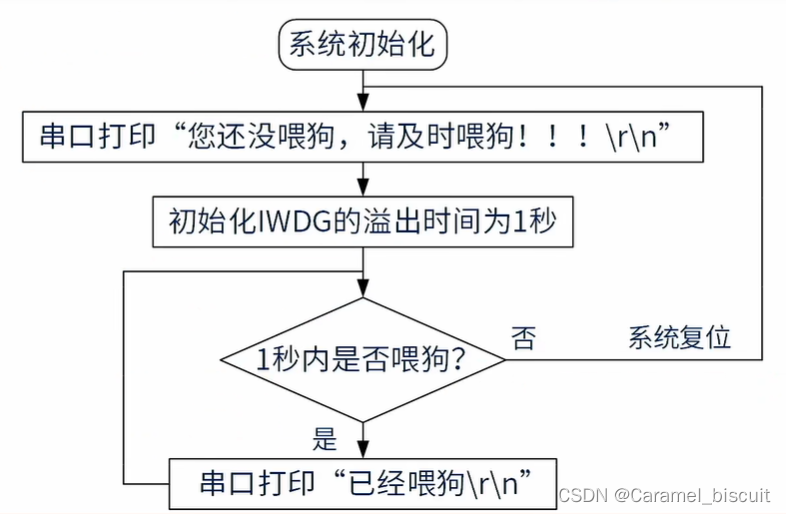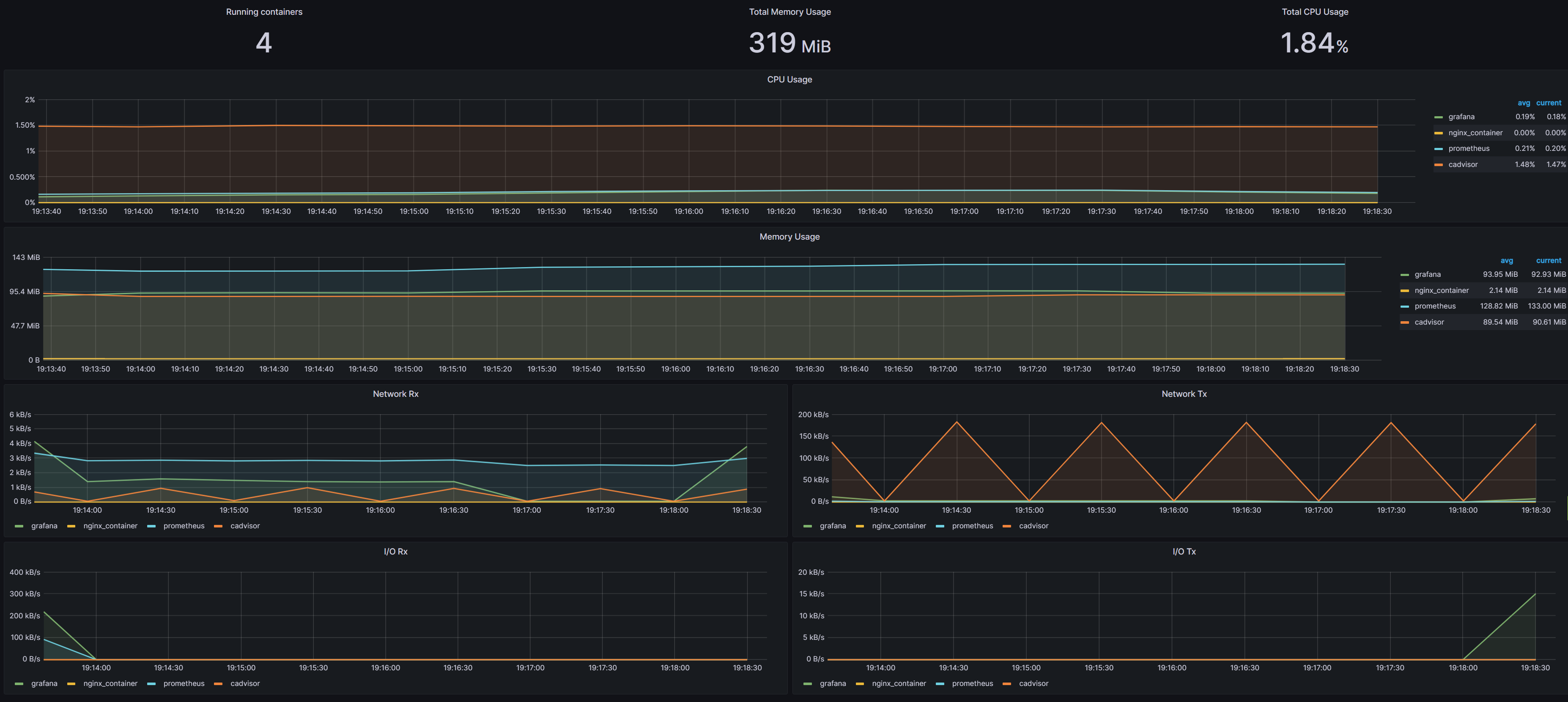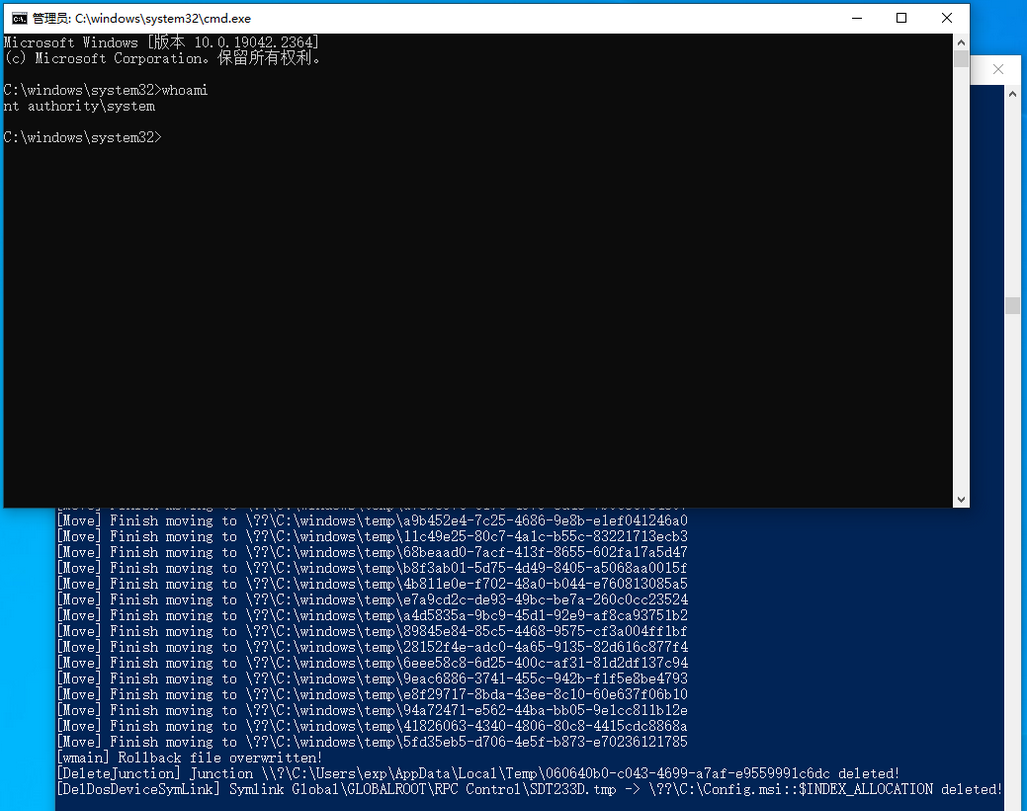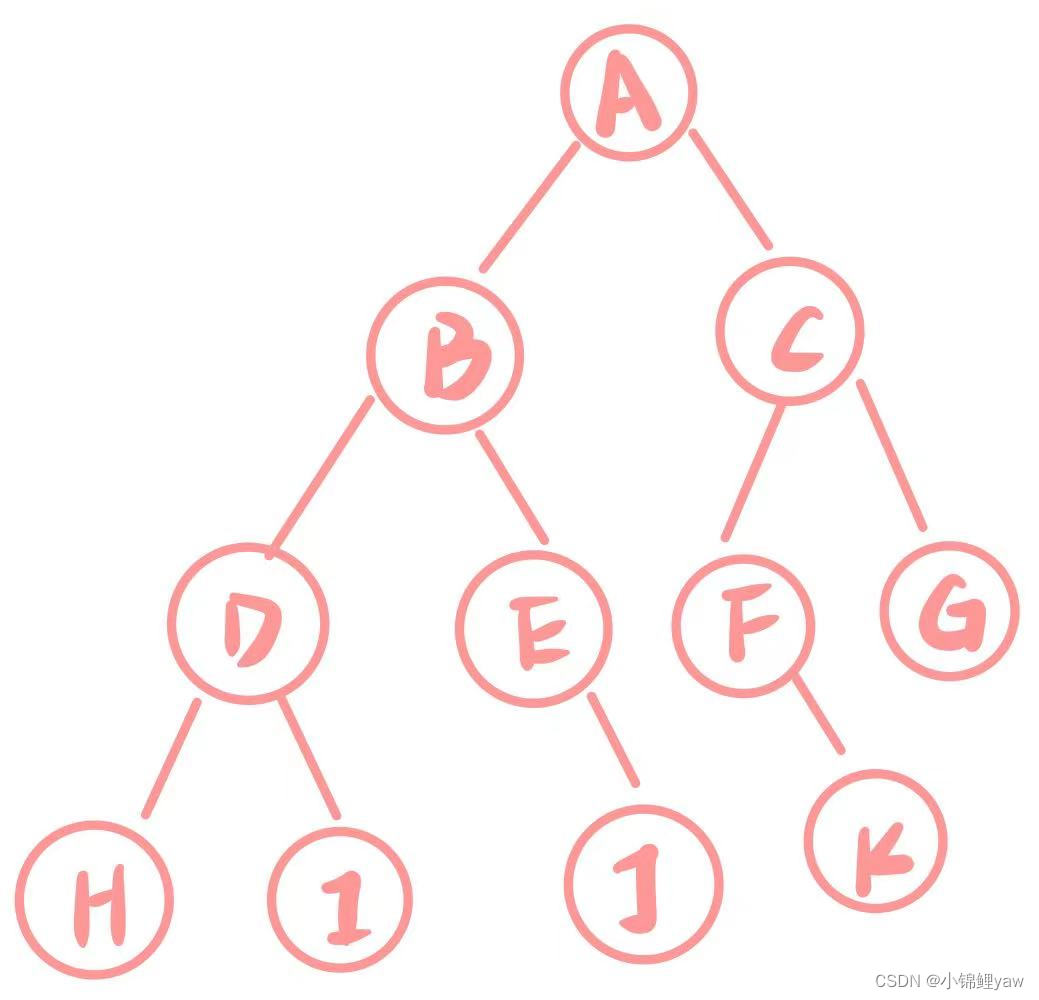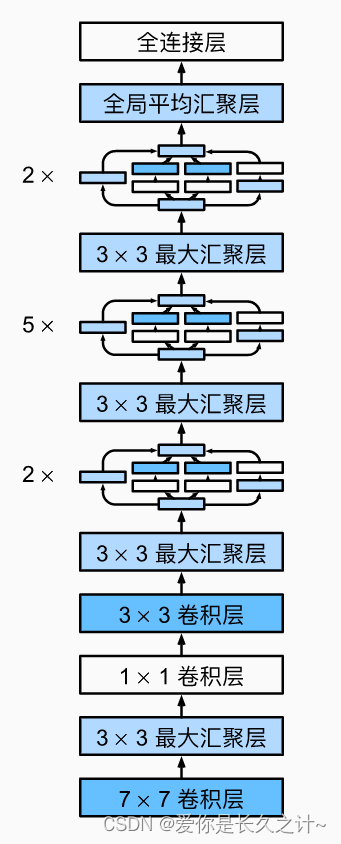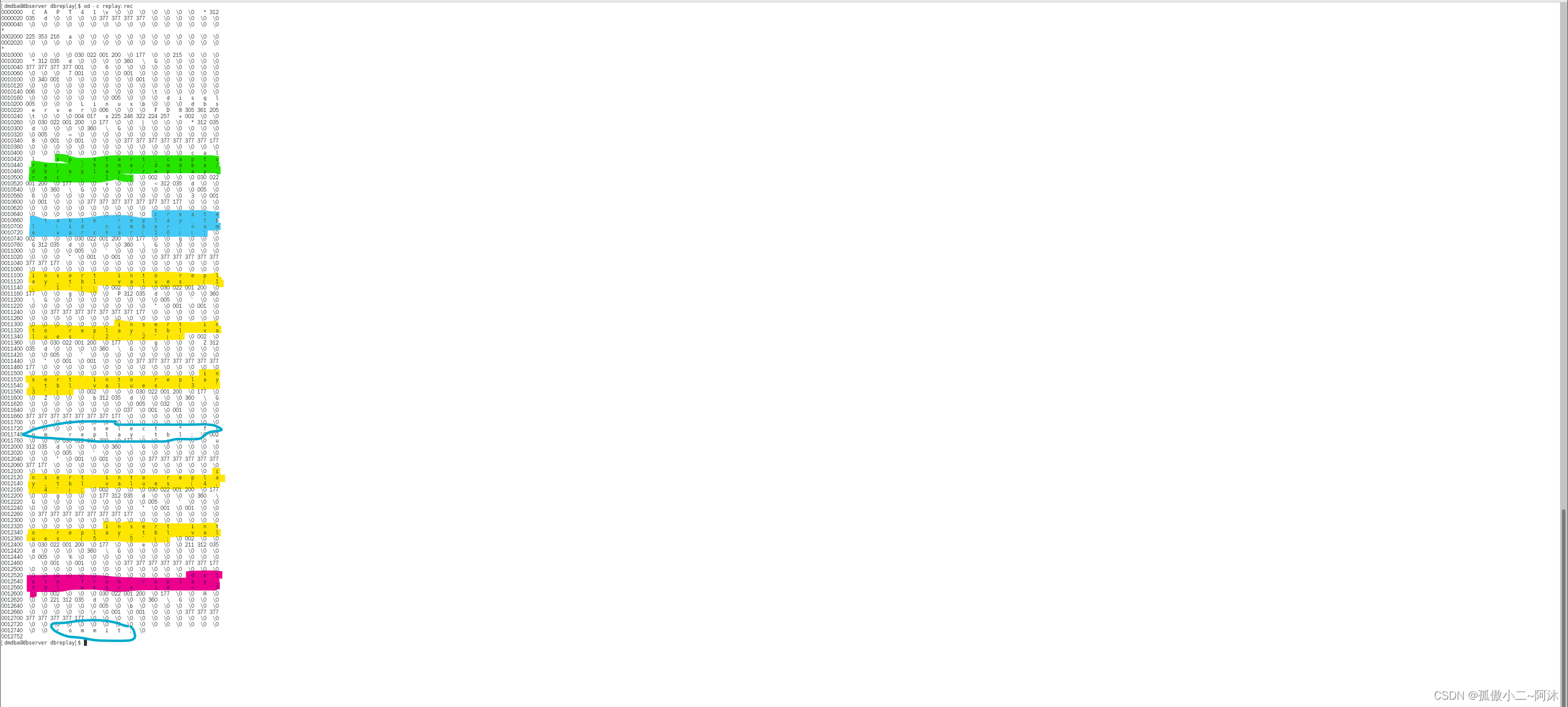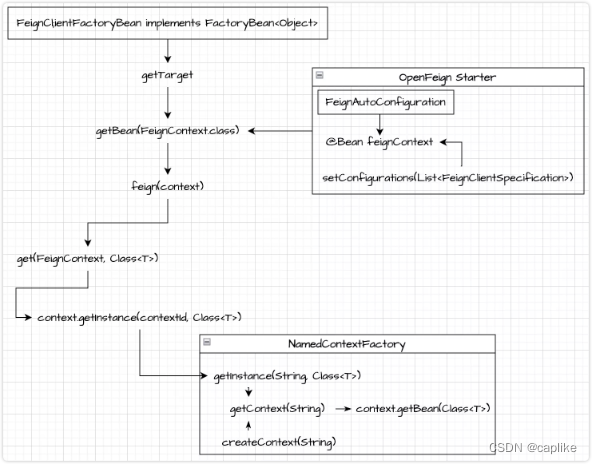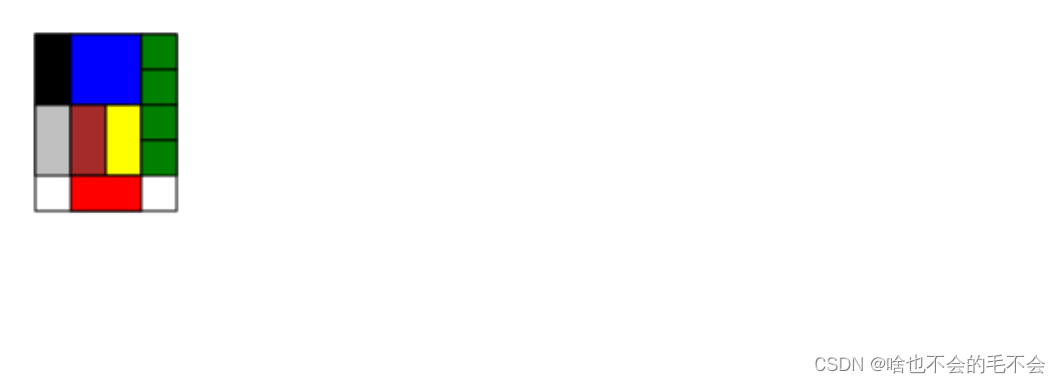Mac教程
在mongodb的官网中有mac环境的安装配置说明
在mac上安装mongodb有两种方式:
(1)使用Homebrew来安装,如果电脑中有Homebrew,安装起来就比较简单,如果没有可以安装一个,以后安装其他的也用的到。
(2)如果电脑没有Homebrew且不想安装,那么直接用压缩包的形式安装也可。
我比较懒不想安装Homebrew,所以本文就介绍以如何压缩包的形式安装并配置mongodb,本文会在官网教程的基础上做了一些说明和补充。
下载解压
可以直接在官网下载压缩包。
也可以在终端中执行:
curl -O https://fastdl.mongodb.org/osx/mongodb-osx-x86_64-3.2.8.tgz
下载后先解压压缩包
tar -zxvf mongodb-osx-x86_64-3.2.8.tgz
然后将内容拷贝到你指定mongo目录下(解压的文件就可以删掉了)
mkdir -p mongodb
cp -R -n mongodb-osx-x86_64-3.2.8/ mongodb
配置环境变量
Mac上配置环境变量有多个文件,我一般使用 ~/.bash_profile这个文件,在文件结尾加上
export PATH=/bin:$PATH
这样配置好后保存退出,然后将终端完全关闭再打开,这时配置就生效了。在终端中使用mongo命令就不会提示-bash: mongo: command not found了。
开启服务
先创建数据库存放目录,如下:
mkdir -p /data/db
然后我们启动mongo,命令如下:
mongod --dbpath
这里的dbpath就是刚才我们创建的数据库目录
看的终端中有类似waiting for connections on port 27017这样的消息就说明启动成功了。
这时我们在浏览器中访问http://localhost:27017/ 就会看到

说明mongo启动成功了。
连接数据库
保持开启服务的终端不被关闭,开启另外一个终端,执行mongo命令就可以连接到数据库了。
或者可以将mongo以服务的形式启动,这样就可以不用一直保持第一个终端开启了。
Linux教程
在mongodb的官网中有linux各个系统的安装配置说明,本文以CentOS(RedHat)为例,结合官方说明,并加以补充。
配置yum
首先需要配置mongo的yum,这样才能用yum进行安装
创建 /etc/yum.repos.d/mongodb-org-3.2.repo,并添加内容
[mongodb-org-3.2]
name=MongoDB Repository
baseurl=https://repo.mongodb.org/yum/redhat/$releasever/mongodb-org/3.2/x86_64/
gpgcheck=1
enabled=1
gpgkey=https://www.mongodb.org/static/pgp/server-3.2.asc
安装mongo
配置好yum后,就可以通过yum按照mongo了
sudo yum install -y mongodb-org
这时如果出现Could not resolve host: repo.mongodb.org; Unknown error这样的错误,是因为访问国外的网站不稳定,重试即可。
配置防火墙
还需要禁用SELinux和配置防火墙,否则无法访问
如果没有 semanage需要先安装
yum -y install policycoreutils-python
然后配置防火墙开放27017端口
semanage port -a -t mongod_port_t -p tcp 27017
最后关闭SELinux,修改/etc/selinux/config文件
SELINUX=disabled
启动Mongo
安装完成后自动生成mongo的配置文件/etc/mongod.conf,在其中可以查看数据库地址和日志地址。默认数据库路路径/var/lib/mongo,默认日子路径/var/log/mongodb/mongod.log
我们也可以自己重新配置,mongod.conf内容如下:
#processManagement:
# fork: true
net:
bindIp: 127.0.0.1
port: 27017
storage:
dbPath: /mnt/mongo
systemLog:
destination: file
path: "/mnt/mongodb/mongodb.log"
logAppend: true
storage:
journal:
enabled: true
修改dbPath和systemLog下的path即可。
然后启动Mongo服务
sudo service mongod start
也可以直接通过mongo命令启动,如下:
/usr/bin/mongod -dbpath=/mnt/mongo -logpath=/mnt/mongodb/mongodb.log -logappend -port=27017 -fork --maxConns=20000 --bind_ip=127.0.0.1 --wiredTigerCacheSizeGB=0.2
注意:这条命令后面加上–bind_ip=127.0.0.1,这样可以禁止外网访问,如果不加默认外网是可以访问的,这样如果没有启动账号密码验证,很容易被攻击。但是如果想外网访问,就不能加,那样就最好启动账号密码验证预防攻击。
连接数据库
在终端中执行mongo,如果进入数据库,即表示安装启动成功。
至于widnow上如何安装mongodb,可以看我的另外一篇博客《windows下安装配置mongodb》